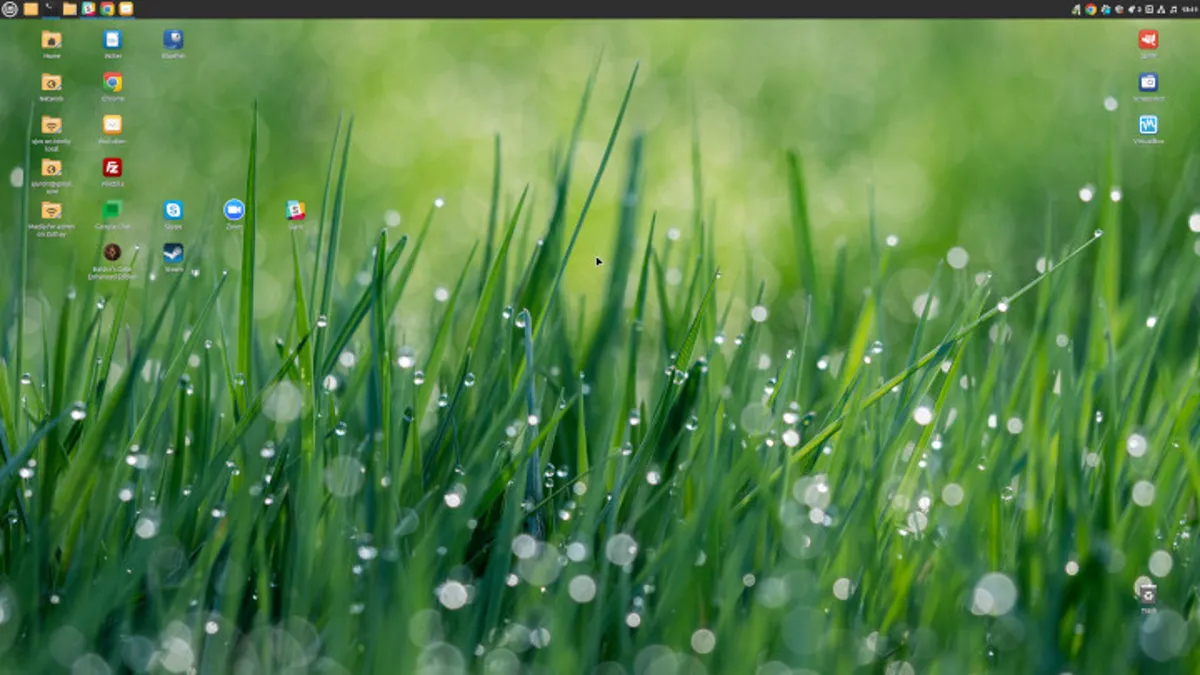Verifique o nível de bateria do seu teclado e mouse Magic para MacOS em um instante
Pare de se preocupar com a vida útil da bateria do teclado e mouse no iMac - Aqui está a solução simples!

De vez em quando, eu vou destravar meu iMac, só para encontrar o mouse ou o teclado sem resposta. Às vezes, eu clico ou digito até que a máquina finalmente acorde. Às vezes, no entanto, clicar e digitar não tem efeito. 😠
O que acontece? 🤔
Como você sabe, o Magic Keyboard e o Mouse dependem de baterias internas para funcionar, mas nenhum dos dispositivos oferece qualquer indicação de quanto de carga eles têm restante. Durante muito tempo, foi pura suposição para mim. Eu apenas assumo que, após algumas semanas, eles precisam ser carregados. 🤷♂️
Esse não é um método eficaz para manter uma bateria bem carregada ou duradoura. Infelizmente, o MacOS não possui um indicador de bateria embutido para o teclado ou mouse. Você sempre pode abrir o Central de Controle, ir para Bluetooth e verificar o status das baterias do seu teclado e mouse. Mas quem tem tempo para isso? ⏳
Felizmente, existe uma maneira muito melhor de fazer isso. Sim, você ainda precisa fazer isso através do Bluetooth, mas com uma configuração simples, você pode ignorar a ferramenta Configurações do Sistema e ter acesso rápido às informações na sua Barra de Menus. Deixe-me mostrar como. 💪
- Firefox para dispositivos móveis finalmente suporta complementos me...
- Como Atualizar Facilmente Estilos no LibreOffice
- Como Acessar Arquivos Recentes no MacOS Um Truque que Economiza Tem...
Como verificar o nível da bateria no seu Magic Keyboard e Mouse
O que você precisará
Para fazer isso, você precisará de um dispositivo MacOS que use um Magic Keyboard ou Mouse. Uma coisa a ter em mente é que a opção foi movida de sua posição original quando o MacOS foi atualizado para Sonoma. Como todos os meus dispositivos foram atualizados para a versão mais recente do MacOS, eu estarei demonstrando com Sonoma. Se você tiver uma versão mais antiga do MacOS, encontrará a opção diretamente em Configurações do Sistema > Bluetooth. Com Sonoma, essa opção não está mais lá. 😕
- Abrir Configurações do Sistema
A primeira coisa a fazer é abrir as Configurações do Sistema, o que pode ser feito pelo menu Apple ou pelo Launchpad.

- Abrir Central de Controle
No menu esquerdo das Configurações do Sistema, clique em Central de Controle.
- Habilitar Bluetooth na Barra de Menus
No topo da janela, você verá uma lista para Bluetooth. Por padrão, o menu suspenso associado estará definido como Não mostrar na Barra de Menus. Clique nesse menu suspenso e altere-o para Mostrar na Barra de Menus. Você pode então fechar as Configurações do Sistema.

- Verificar o status da bateria
Agora você deve ver um ícone de Bluetooth na Barra de Menus. Clique nesse ícone para revelar um menu suspenso que inclui seu teclado e mouse listados, cada um deles com uma porcentagem de bateria associada. Se algum dos dispositivos estiver com pouca bateria, conecte-o e deixe carregar. Quando um desses dispositivos estiver conectado, você notará que ele está em tons de cinza. Atenção, se você clicar na entrada do mouse ou teclado, você o desabilitará, então eu evitaria fazer isso. 😬

E esse é o método mais fácil para acompanhar a vida da bateria do seu Apple Magic Keyboard e/ou Mouse no MacOS Sonoma. Se você se encontrar regularmente adivinhando quanto de bateria resta, esta é uma ótima maneira de acabar com essa suposição. Agora você pode ter confiança de que seu teclado e mouse não irão te deixar na mão no meio de tarefas importantes! 💡💯
Perguntas e Respostas:
P: Posso verificar o nível de bateria de outros dispositivos Bluetooth usando esse método?
R: Infelizmente, esse método só funciona para Apple Magic Keyboard e Mouse. No entanto, pode haver outros aplicativos ou softwares de terceiros que fornecem monitoramento do nível de bateria para diferentes dispositivos Bluetooth.
P: É possível receber notificações de bateria fraca para meu Magic Keyboard e Mouse?
R: Atualmente, o MacOS não oferece notificações embutidas para níveis de bateria baixa em dispositivos específicos. No entanto, você pode verificar periodicamente o status da bateria na Barra de Menu para garantir que você não fique sem energia em um momento inconveniente.
P: Habilitar o ícone do Bluetooth na Barra de Menu consome recursos adicionais do sistema?
R: Habilitar o ícone do Bluetooth na Barra de Menu não deve impactar significativamente os recursos do sistema, pois ele simplesmente fornece uma representação visual do status da bateria do seu dispositivo. No entanto, se você tiver algum problema de desempenho, você sempre pode desativá-lo.
P: Eu posso personalizar a cor do indicador de bateria de acordo com minha preferência?
R: Infelizmente, o MacOS não oferece opções de personalização para a cor do indicador de bateria no momento. No entanto, você pode explorar aplicativos de terceiros ou softwares que fornecem recursos adicionais de personalização.
P: Existem atalhos de teclado para acessar rapidamente o status da bateria?
R: O MacOS não possui atalhos de teclado embutidos para verificar o status da bateria do Magic Keyboard e Mouse. No entanto, você pode criar seu próprio atalho de teclado usando as configurações de “Teclado” nas Preferências do Sistema para abrir o Centro de Controle e acessar o menu Bluetooth.
Referências:
- Como agrupar aplicativos juntos no Launchpad do MacOS (e por que você deveria)
- Você precisa de um dispositivo de armazenamento NAS para um computador antigo e para fazer backup de dados?
- Os melhores e mais novos Macs comparados
- Comprando um laptop Mac usado: como evitar golpes e encontrar as melhores ofertas
Agora que você tem esse método útil para acompanhar os níveis de bateria do seu Magic Keyboard e Mouse, por que não compartilhar este artigo com seus amigos e colegas que também podem achá-lo útil? 📱💻✨